7年前に制作しSketchfabにアップロードしたDAZ StudioのGenesis Femaleモデルが1万ビューと1000ダウンロードを達成した記念に、このプロトタイプモデルを参考にしてメタバース「Spatial」のカスタムアバターを試作してみたので紹介します。
★ 2023年5月10日時点の情報:Spatial内で大きな変更がなされているようなので、今回の紹介内容の一部はすでに変わっている場合があります。最新のこちらの記事を参考にしてください >>>
特に、マテリアルのコピー・アンド・ペーストが不要になり、直接マテリアルを編集できるようになりました。さらに、アルファがパブリッシュ後にも反映されて、まつ毛や髪の透過も実現できます。
目次
3Dベースモデルの制作
FaceGen ArtistとDAZ StudioのGenesis ( 1 ) Femaleを使ってT-Poseのモデルを、プロトタイプモデルを参考にして新たに制作し直しました。

初心者向けの記事や有料PDFマニュアルは、こちらの Chrome 3D サイトを参考にしてください。今となっては内容が多少古くなっていますが、使い方のプロセスはほとんど同じです。
細かい部分でわからない点は、都度メールによるサポートを行っていますのでお問い合わせください。
Adobe Mixamoサイトでオートリグ
DAZ StudioからCOLLADA(.dae)形式でエクスポートし、Blenderでインポートしてテクスチャー付きのFBX形式ファイルをエクスポートします。
今回はポリゴン数がSpatialカスタムアバターの仕様を大幅に超えていたので、Blenderのデシメート・モディファイアですべてのオブジェクトのポリゴン数を半分にしました。
Adobe Mixamoサイトにログインし、先ほど出力したFBXファイルを読み込んでオートリガーでリグを作成し、Unity用にT-PoseでFBX形式ファイルをエクスポートします。こちらを参考にしてください >>>
Unityで読み込みテクスチャーを貼る
読み込んだだけではテクスチャーが貼られていないので、石膏像のような真っ白なモデルになります。そこでこちらを参考にして、テクスチャーを貼ります >>>
マツ毛を自然に見えるようにする
BlenderとUnityではテクスチャーだけでなくマテリアルの互換性が無いので、マツ毛に透明マップが適用されないでマスカラのオバケのような見た目になり不自然です。

そこで、簡易的にマツ毛(Eyelash)の色を濃い茶色にし透明度を上げて、自然な感じにします。将来的にはUnityのマテリアルについてもっと学習して透明マップを適用できるようにしたいと思います。こちらを参考にしてください >>>
Unityでは読み込んだマテリアルは直接編集ができないので、仮のマテリアルを新規に作って、マツ毛のマテリアルをいったんそれにコピー/ペーストした後で、半透明にする設定を行ってから、元のマテリアルにコピー/ペーストします。
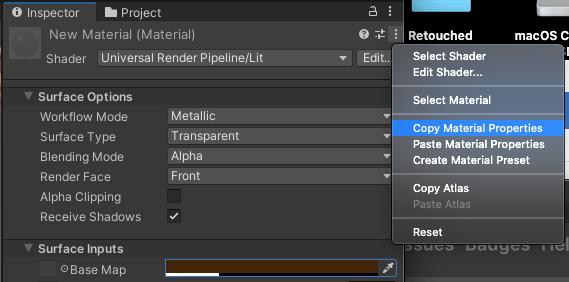
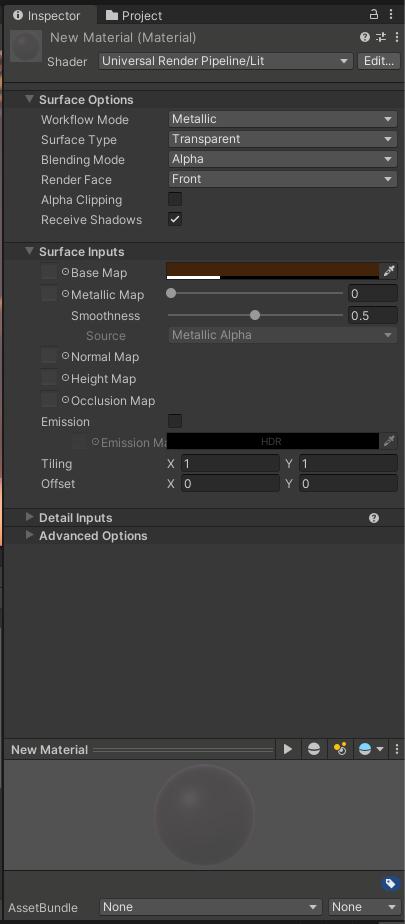
Base Mapのスポイトアイコンの左側の四角(Color)をクリックし、色と透明度を設定します。

マテリアルをコピー/ペースト後は以下のようになります。

Unityでテスト後にパブリッシュする
UnityでSpatial Creator ToolkitのExampleに付属しているSpatianで最初に練習した時には、パブリッシュ後に実際に私のSpatialのルームで使えるようになるには4時間ぐらいかかりましたが、今回はすぐに使えました。
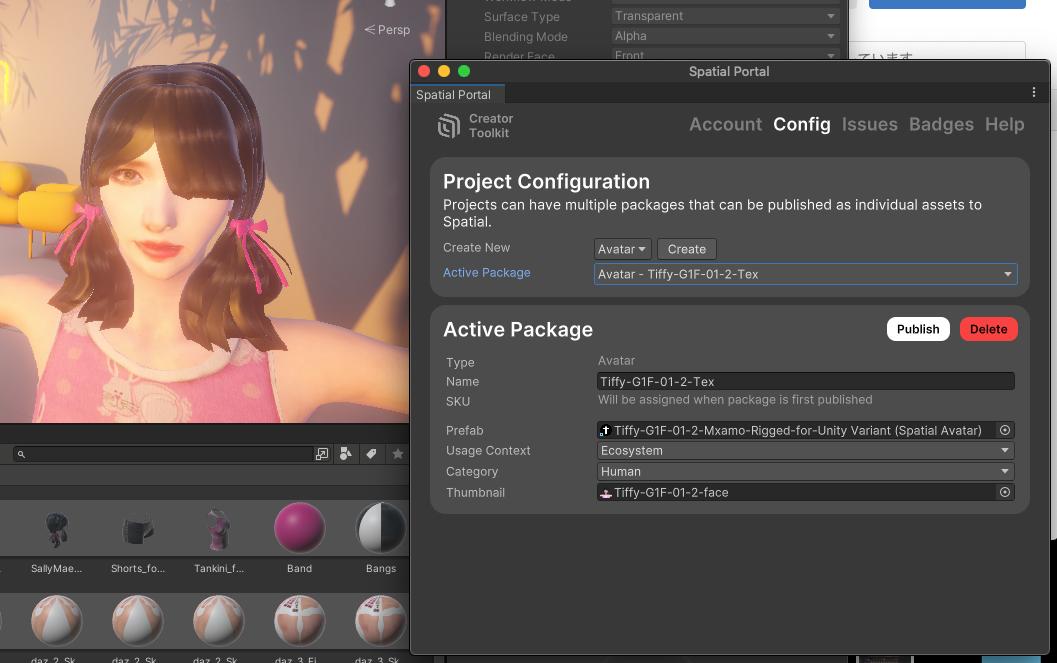
使えるようになるとメールが届くので、時々メールをチェックします。
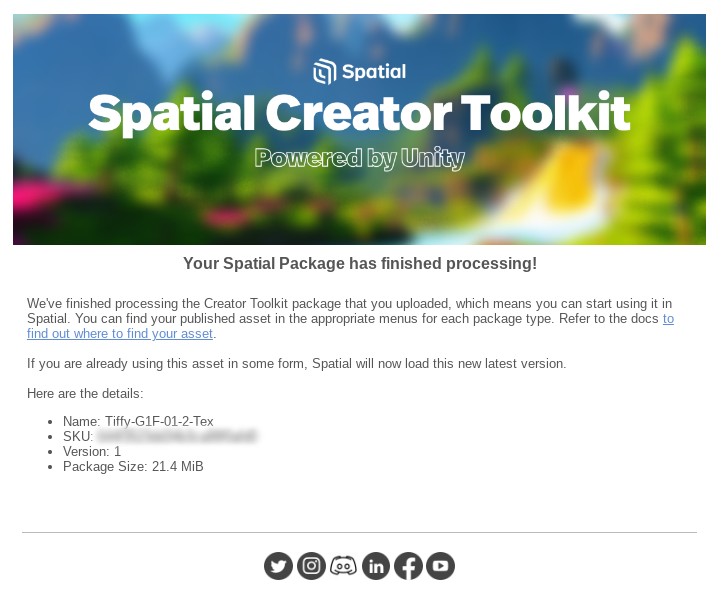
今回は、残念ながらパブリッシュ後にSpatialルームで確認すると、マツ毛が半透明になっていませんでした。

Sandboxでテストをした時は半透明になっていたので、原因は今のところ不明です。

もう少し試行錯誤してから、OKになれば結果を紹介する予定です。
まとめ
7年前に制作しSketchfabにアップロードしていた3Dモデルが1万ビューと1000ダウンロードを達成した記念に、そのプロトタイプモデルをベースにSpatialカスタムアバターを制作したので紹介しています。
このカスタムアバターのUnityアセットを、無料ダウンロードしてUnityで簡単に使えるようにする商品を無料で近日中にダウンロード提供する予定です。
参考リンク
2023年版|Spatialカスタムアバターのまつ毛と髪にアルファを使い透過させる >>>
